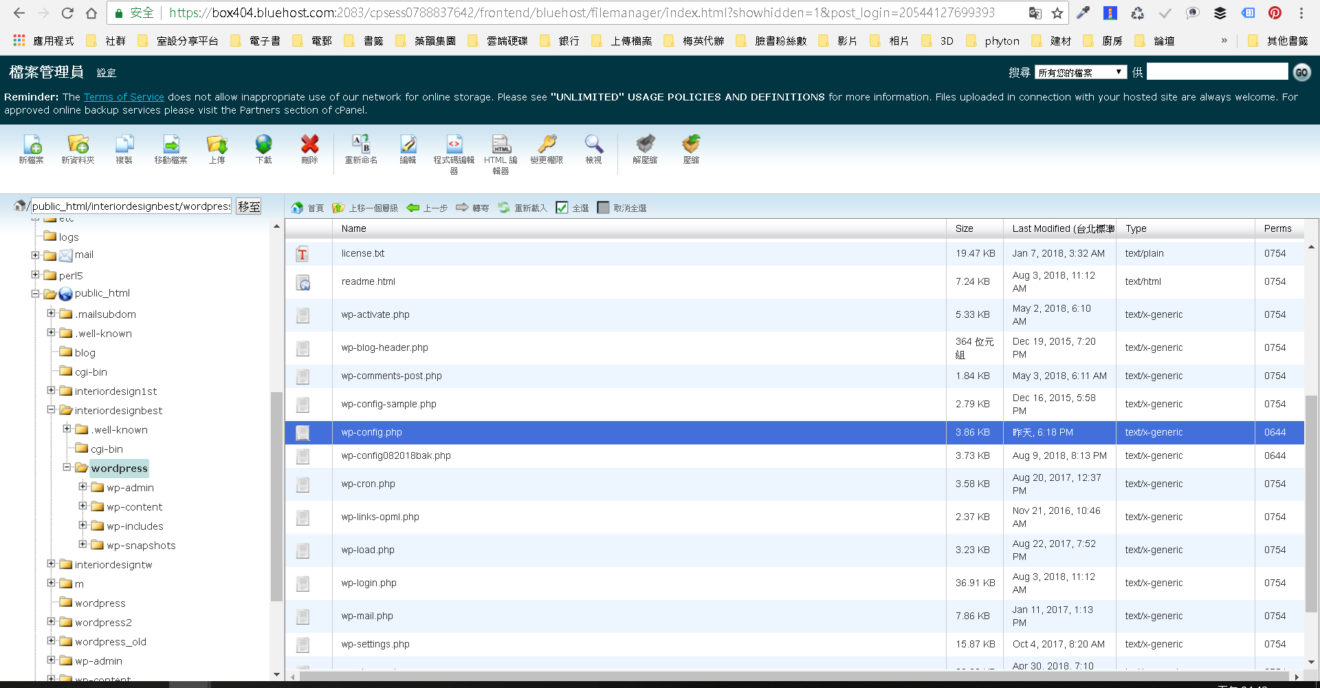- 写作缘由:
如何在bluehost同时拥有多个WordPress架站软体建构的网站,忆起委托代管?
除了最便宜入门的虚拟主机代管服务以外,bluehost其实允许客户在同一伺服器虚拟主机同时安装多个域名不同的网站,进行不同任务,例如论坛网站,部落格网站,电子商务网站,下载专用网站,甚至专攻美国,中国大陆等等不同文字语言的网站。
所以,如果一个团体,例如家庭,社团,或公司行号,就可以共租方式,分担虚拟主机的费用,降低网站经营成本,就可以分别自行独立发展出多个不同性质,完全独立的网站,可谓非常经济实惠。本详实步骤教学将分享给您,让您学习操作之路顺畅无比。
在真实世界里,该如何设定呢?既有的技术文件看得懂吗?这是许多资讯门外汉,网站架设素人内心无数个OS大问号。
如果上网搜寻当然有一大堆相关资讯,中文英文都有,但是多半语焉不详,几乎绝少提供给完全没有时间培养扎实能力看懂这些原本就是架站达人级的专业术语!
例如,以下图片即是来自专业技术网站的专家所撰写的相关技术文件,非常简洁而正确。 但是,我相信国内非专业素人几乎没有几个真能独自完成专家们眼中极其简单的任务。
这,就是本人决定在完成自架网站的过程中,以素人的眼光,门外汉理解能力,这样的同理心,在ㄧ路走来点滴还在心头,记忆犹新之际,赶快抽空记录成笔记,再抽空撰写成详实的步骤教学实例。
希望多少能够嘉惠众多有此需求,想借架设网站或的个人梦想实现的机会,都有机会可以美梦成真。也希望借此抛砖引玉,有更多人愿意撰写这类型的步骤教学文章,让网路世界更加充满相互扶持的温馨。
既然是非常详细的步骤教学,文章自然难免冗长,但是,如果循序渐进,按部就班操作,也不过是依样画葫芦,这么简单的学习而已,不用自己吓自己的啦!
所以咱们在此特别分成三个章节,如下表所示,让您学习起来更加井然有序,易如反掌。敬请循序阅览参考,最好能够忆起跟着步骤教学动手作,一不小心就登堂入室,成了行家。感恩!
如果,您还每有开始自架网站,也可以参考此篇详细步骤教学:如何自架网站-让您跌破眼镜超便宜超简单架设个性化网站详细步骤教学,先完成这个起手式。
恭喜您!
又习得一项新的技能:在同一个虚拟主机代管的帐号里,就可以同时经营两个以上的网站,可以借此技能大幅降低每个网站平均经营成本,真是太厉害了!
此完整多网站架设系列步骤教学文章,共有六篇,敬请依序观摩范例,循序渐进,可收最大学习效果。敬请阅览,并请指正,感恩!
如蒙不弃,也非常感谢您的分享,让更多人得以因此受益,感激不尽!
既然是非常详细的步骤教学,文章自然难免冗长,但是,如果循序渐进,按部就班操作,也不过是依样画葫芦,这么简单的学习而已,不用自己吓自己的啦!
所以咱们在此特别分成三个章节,如下表所示,让您学习起来更加井然有序,易如反掌。敬请循序阅览参考,最好能够忆起跟着步骤教学动手作,一不小心就登堂入室,成了行家。感恩!
如果,您还每有开始自架网站,也可以参考此篇详细步骤教学:如何自架网站-让您跌破眼镜超便宜超简单架设个性化网站详细步骤教学,先完成这个起手式。
精彩的内容丰富你我的人生
網內搜尋
总公司地址:台湾省新竹县竹北市福兴路1028巷1号
台中分公司:台湾省台中市北屯区崇德路二段462号9楼之一
联络人:张世忠先生(0939-061-556)
电子信箱: mark.chang.1031@gmail.com


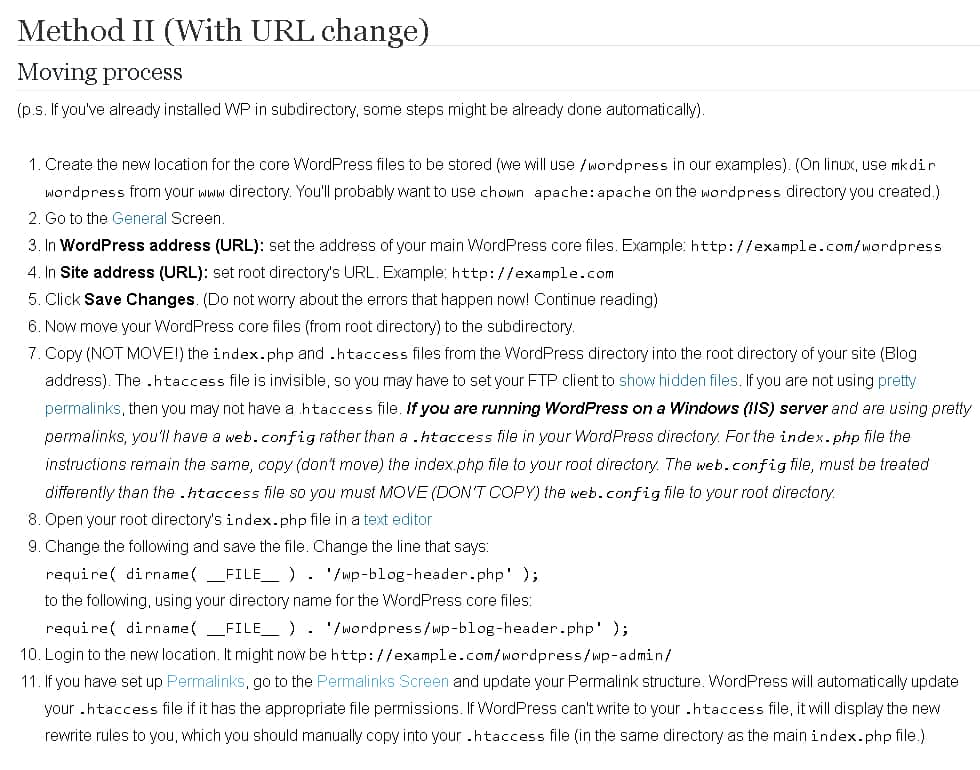

WordPress-index.php相关设定.jpg)

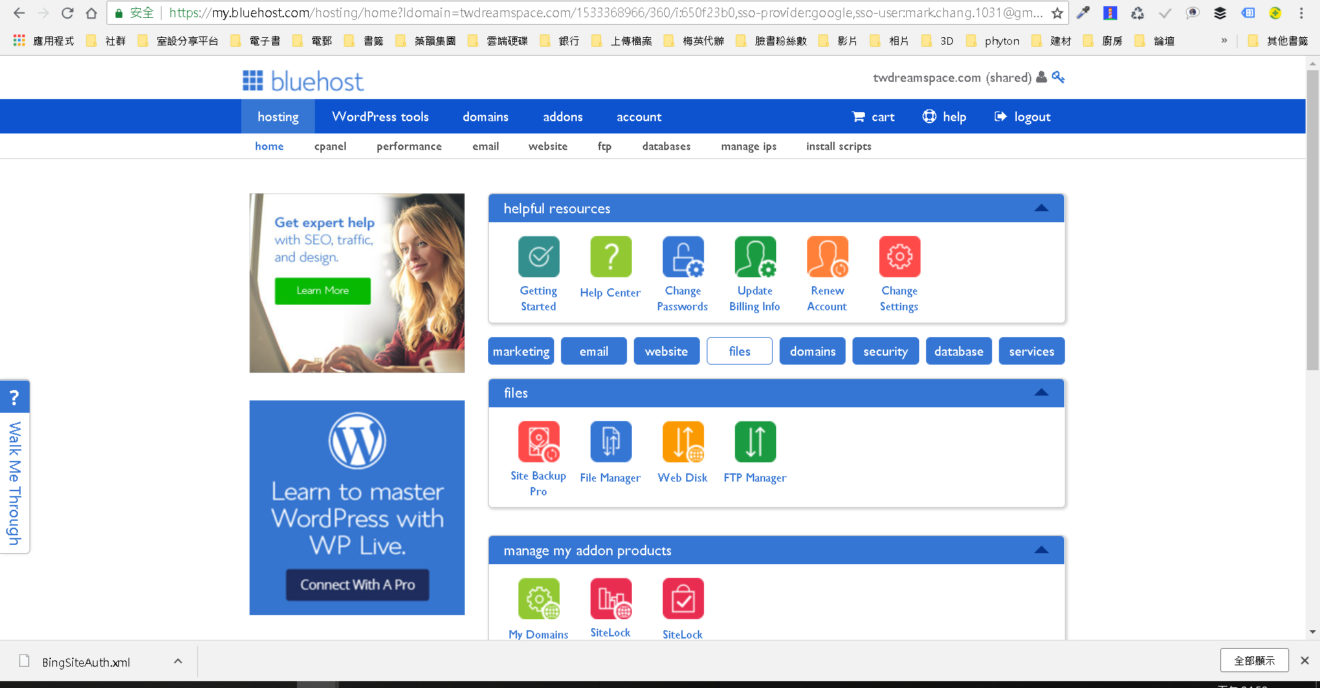
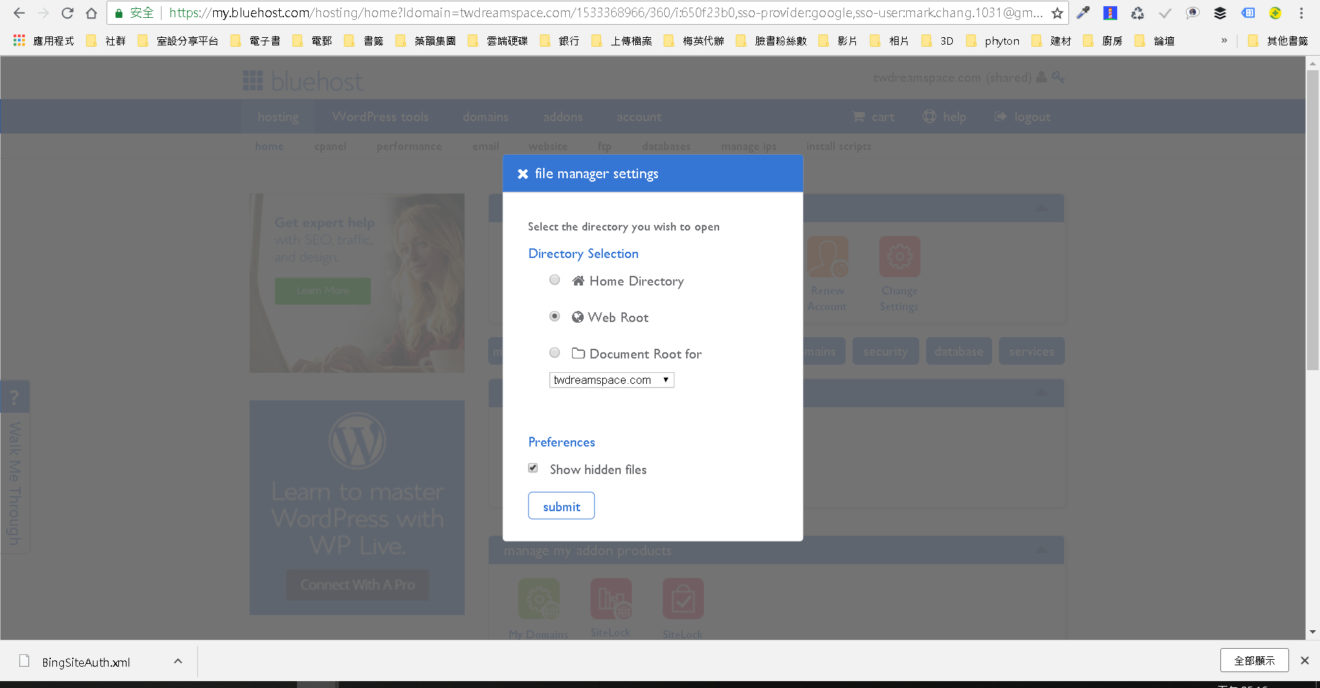
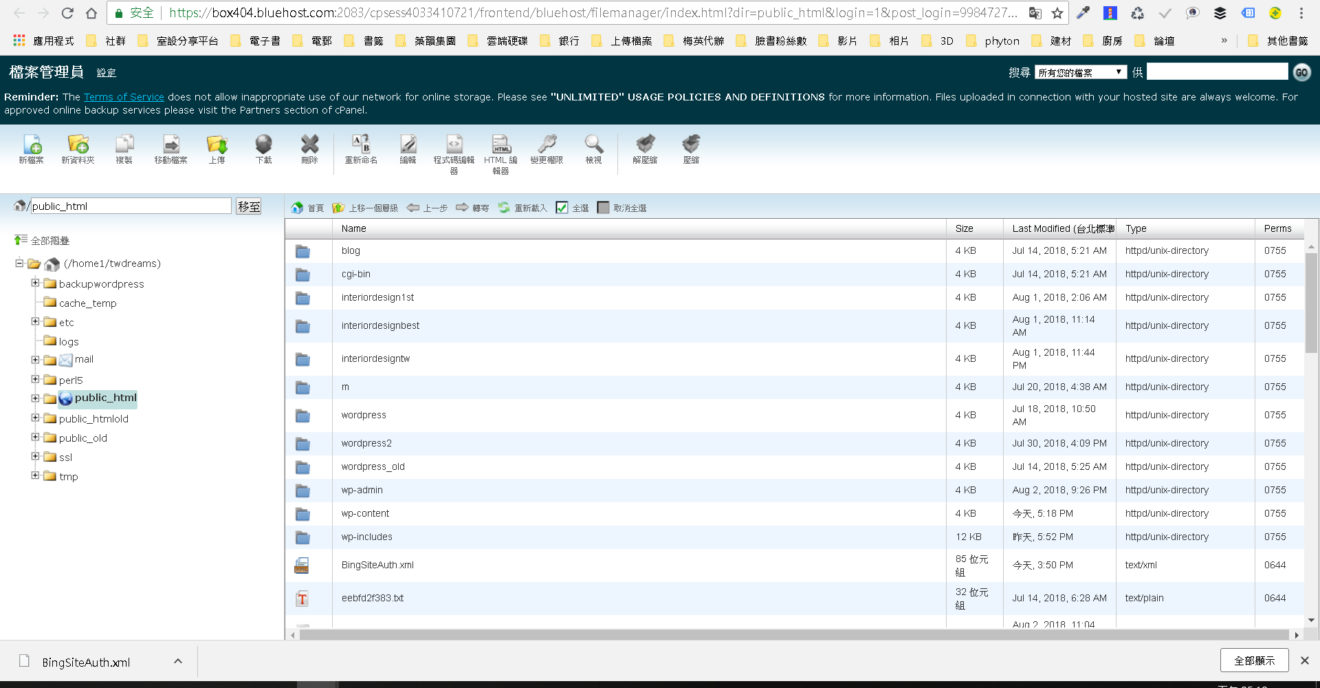





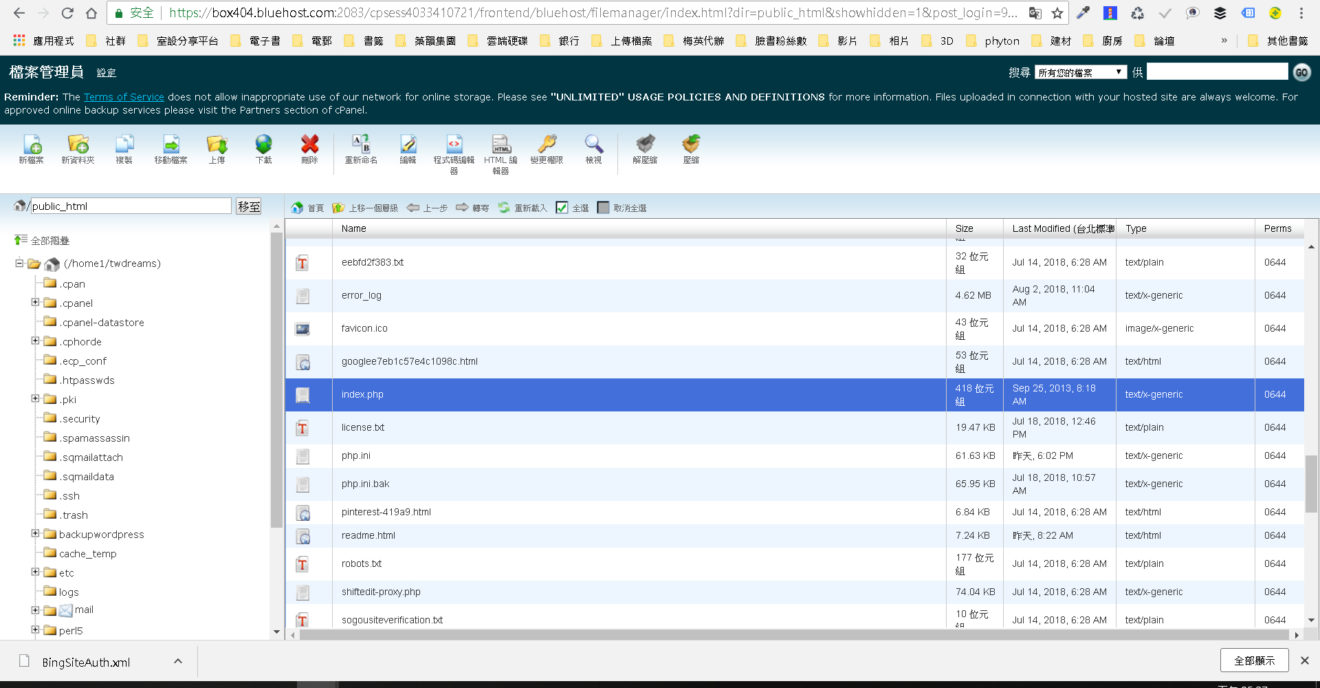
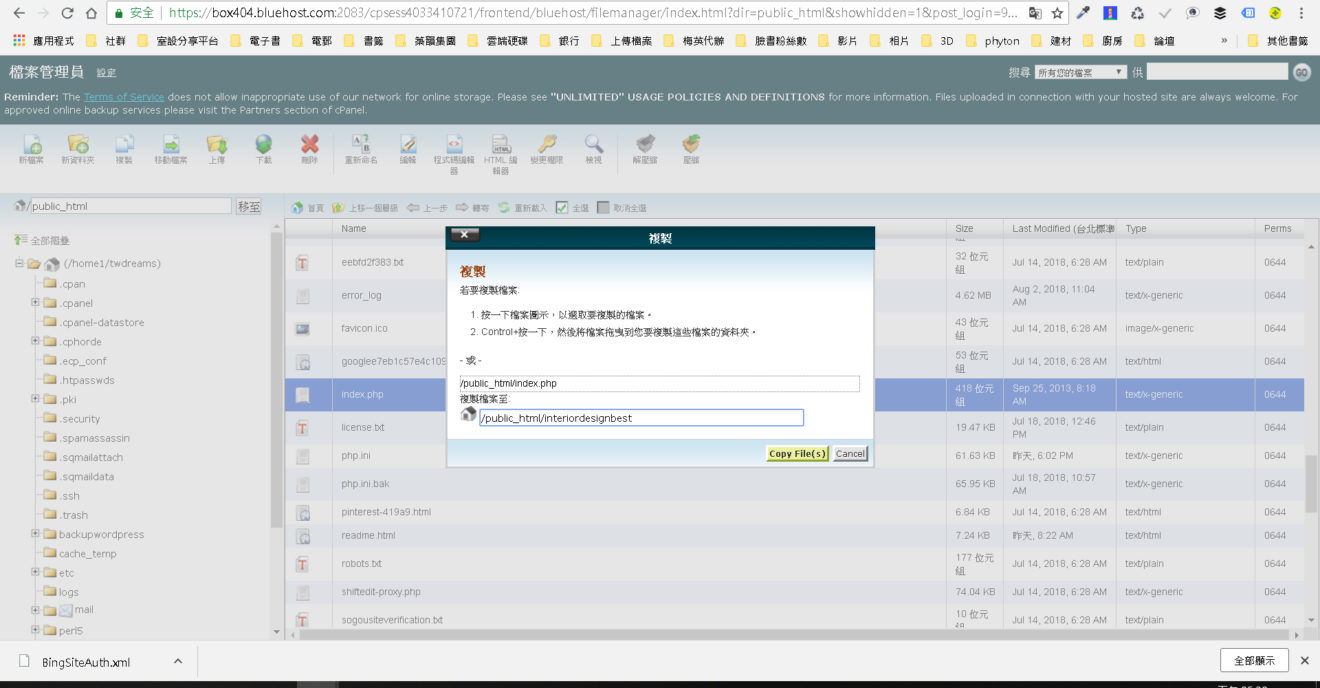

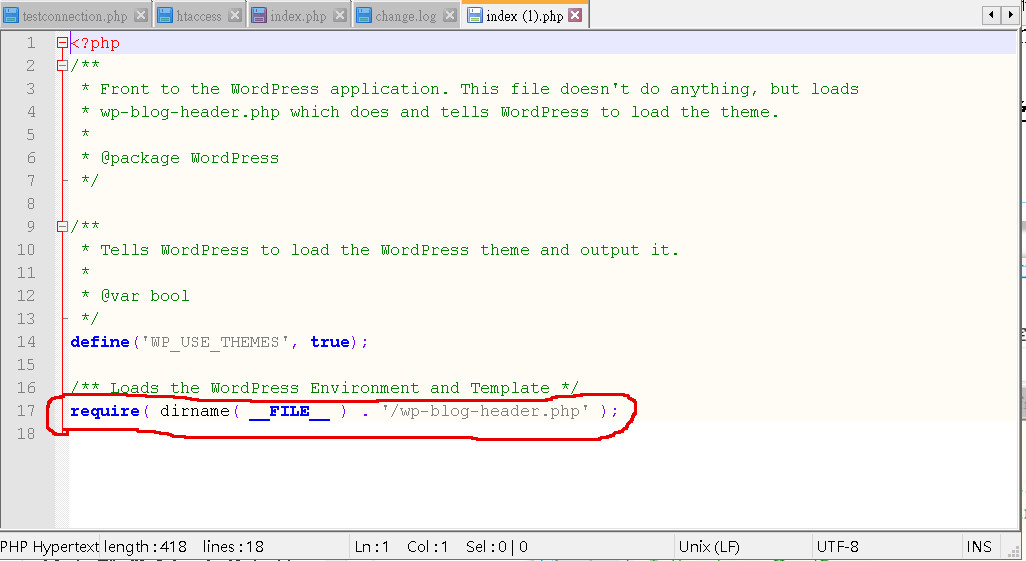
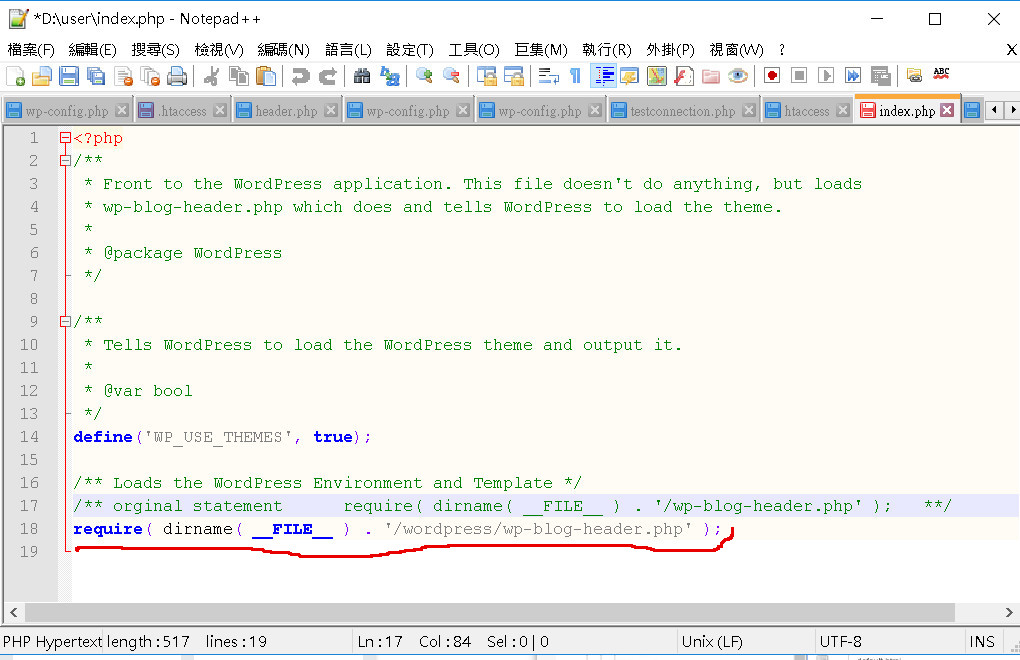
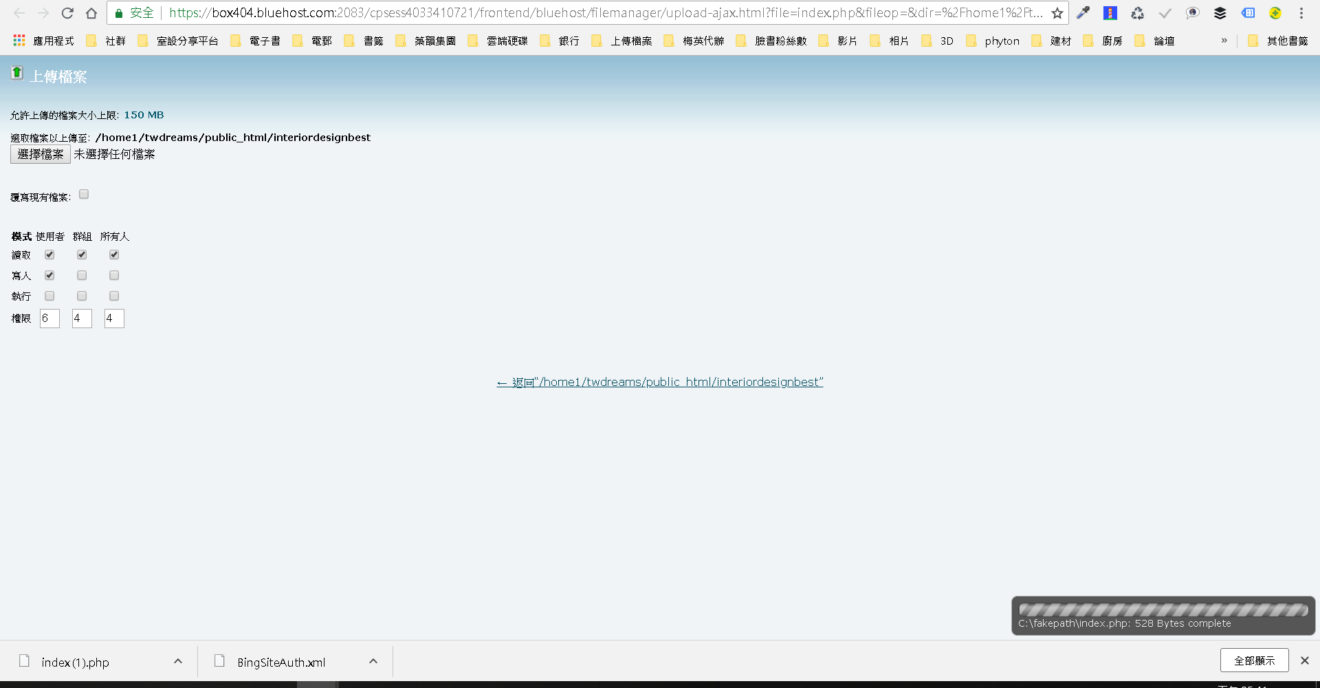

新网站首页设定-1024x533.jpg)




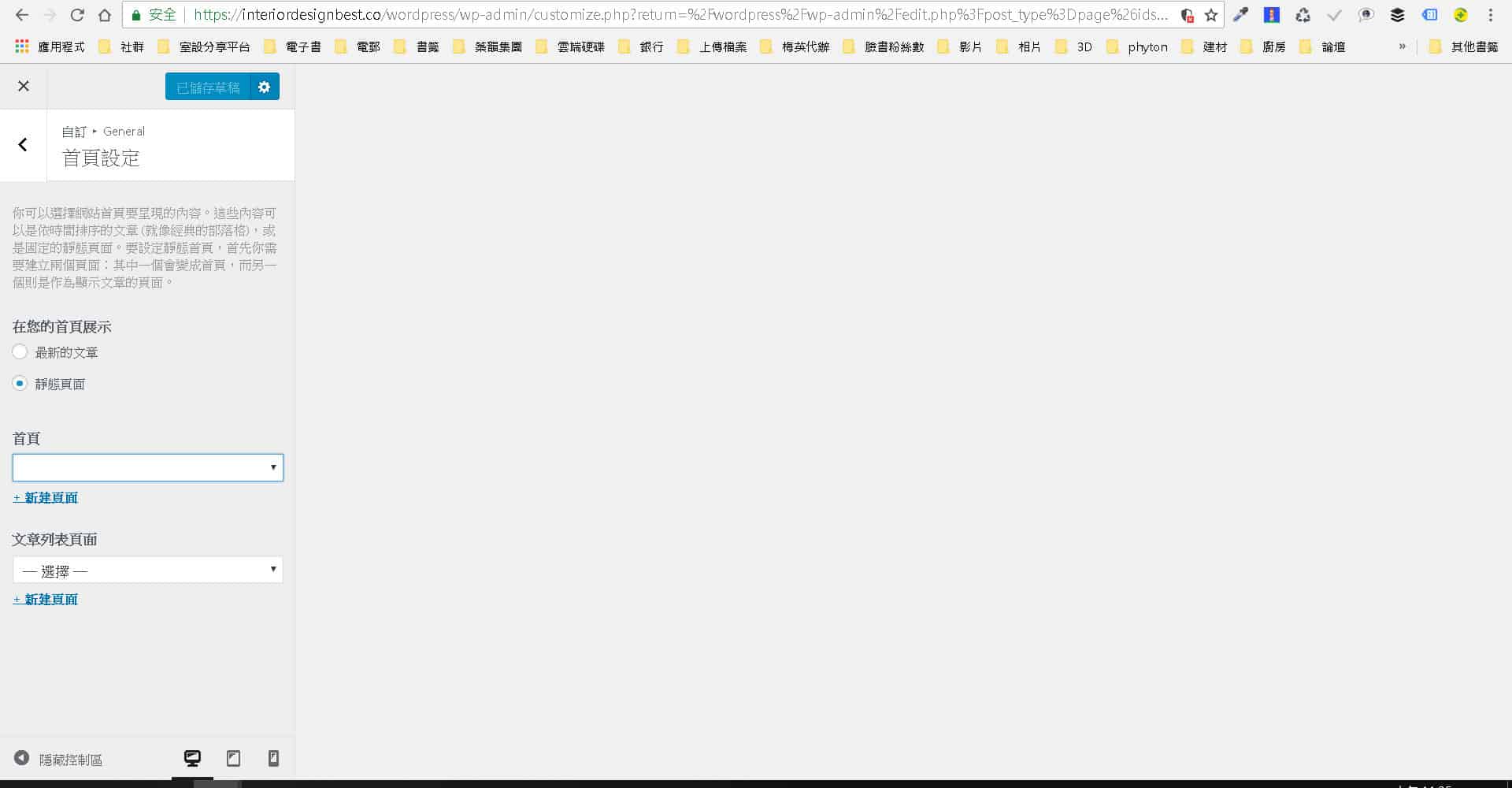
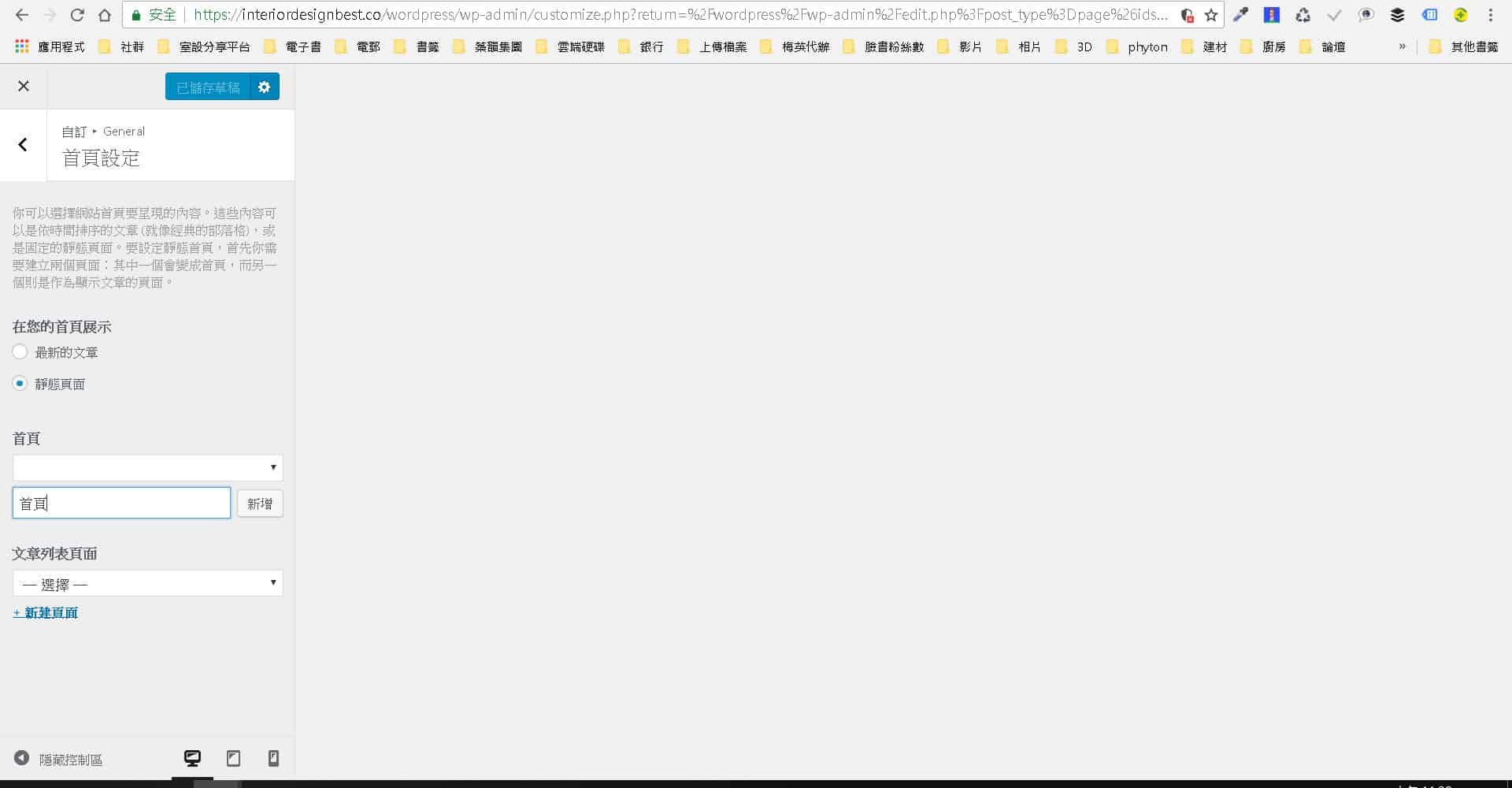

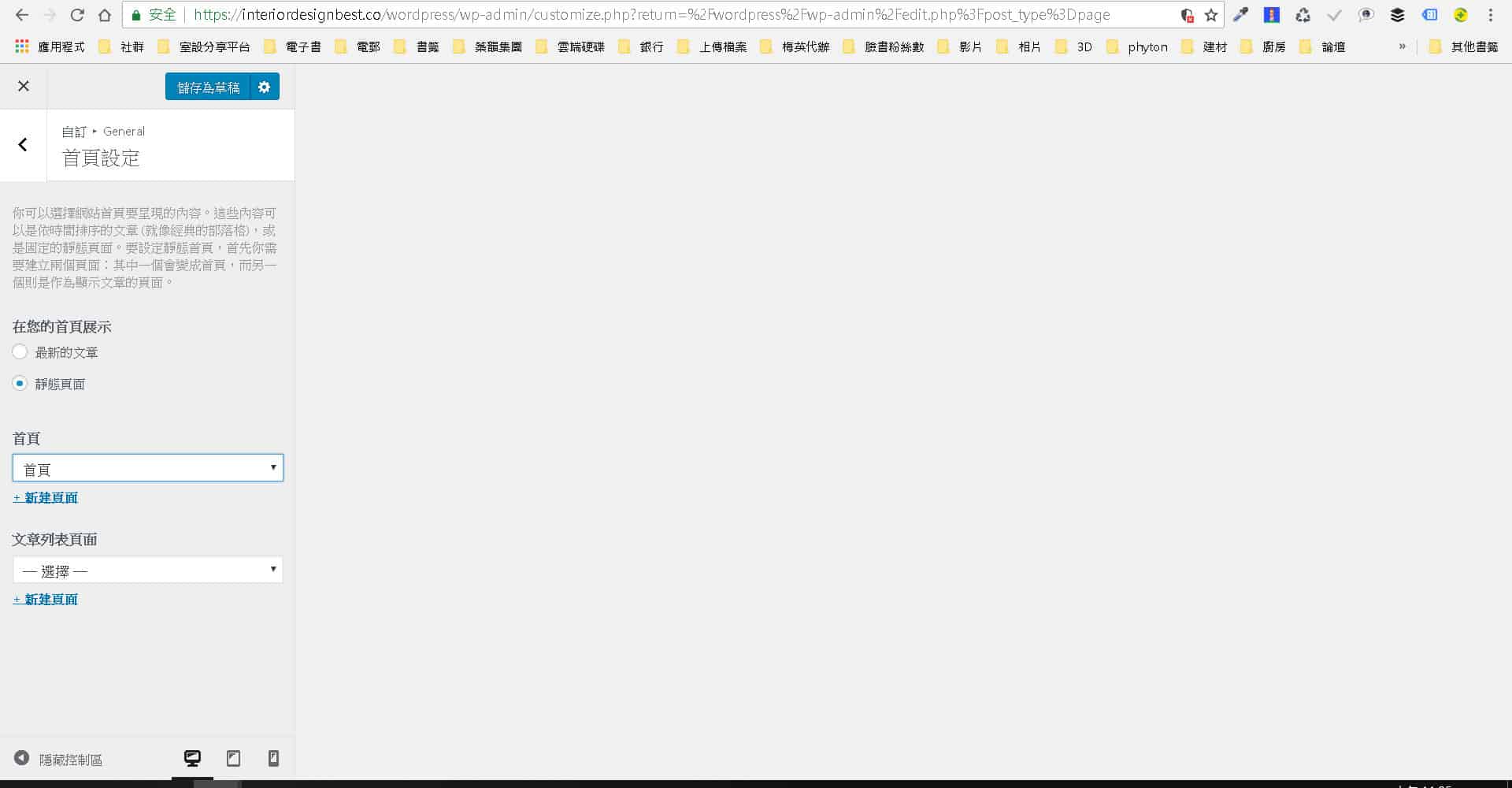



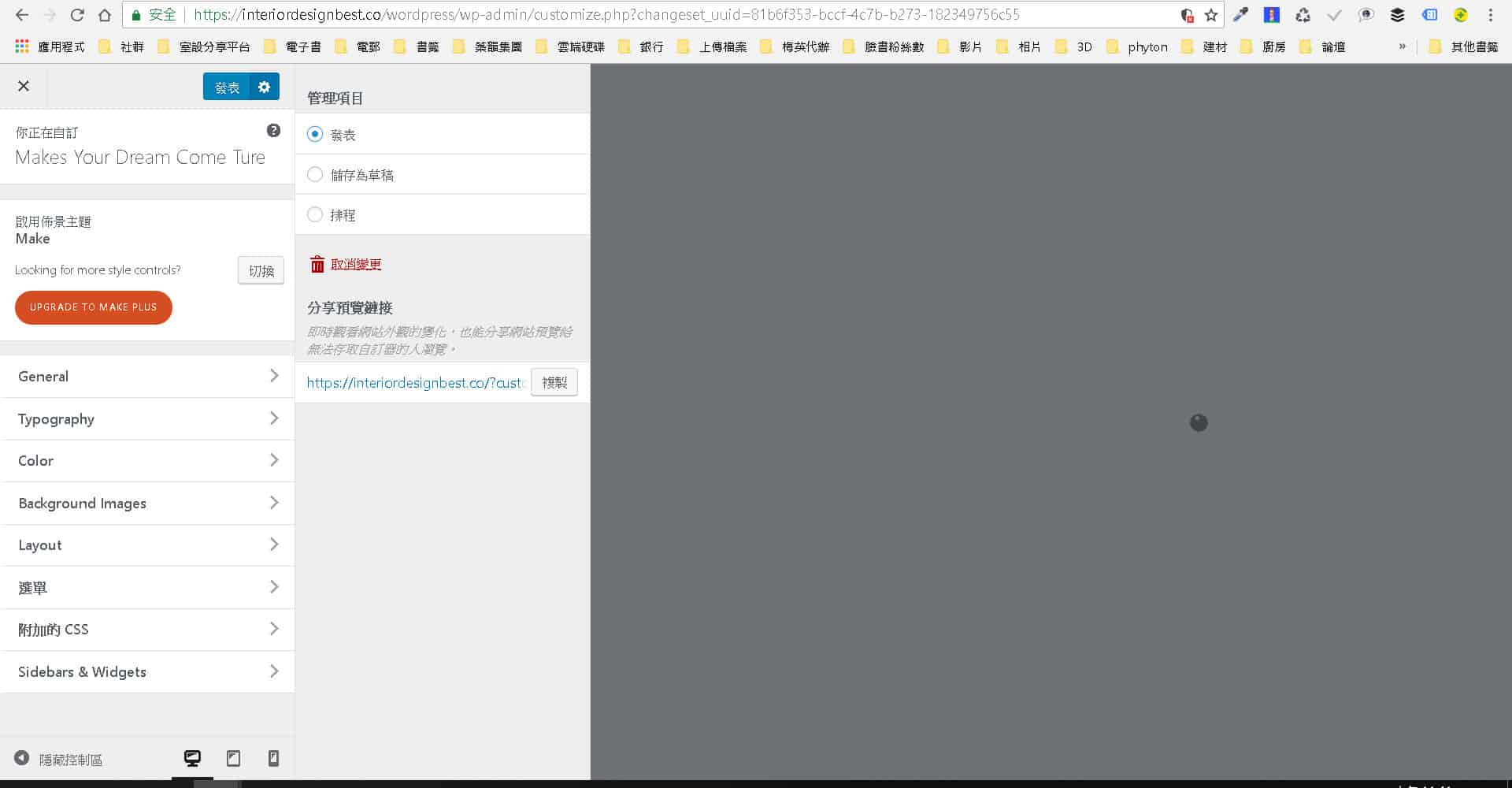
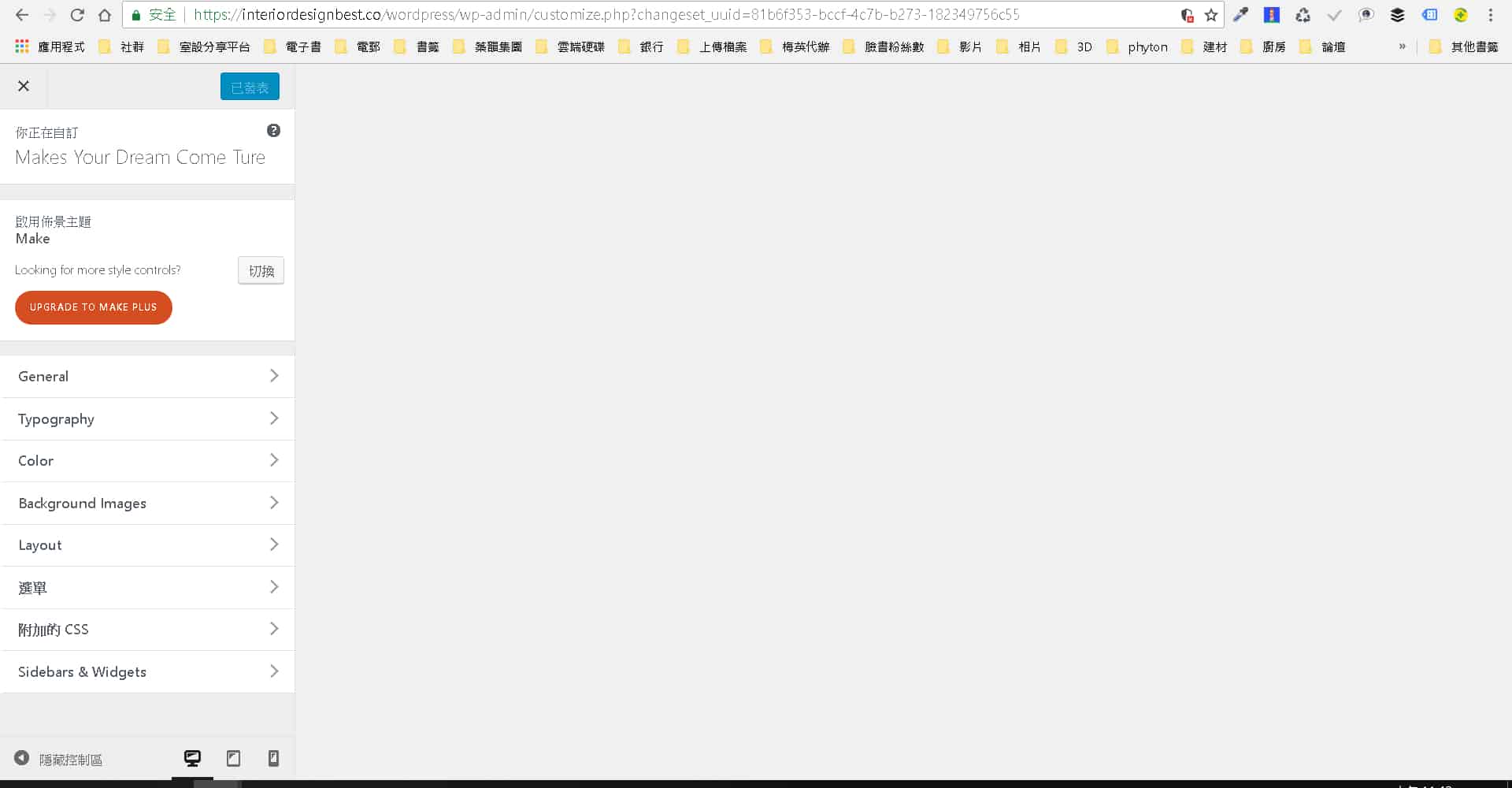
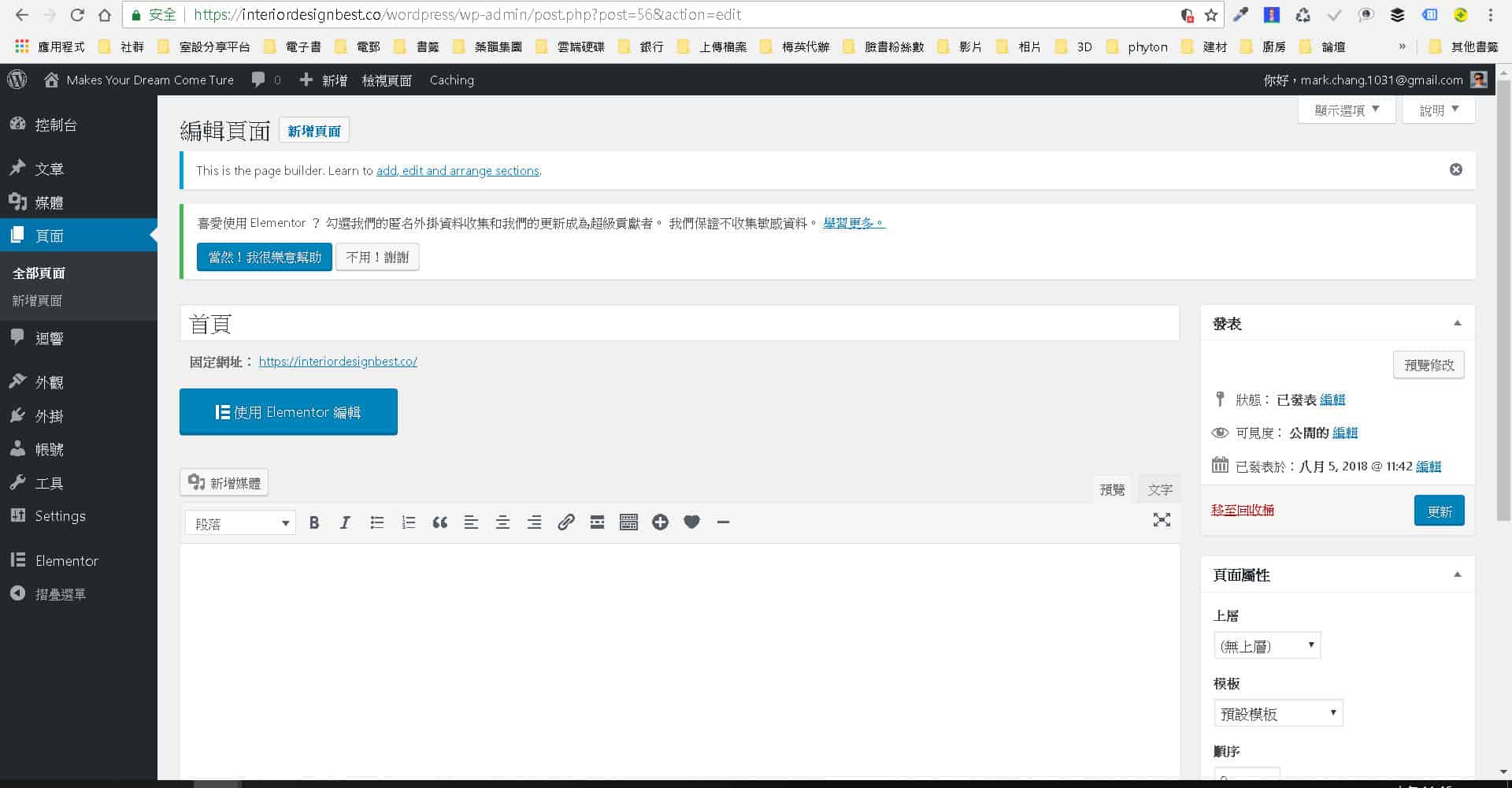
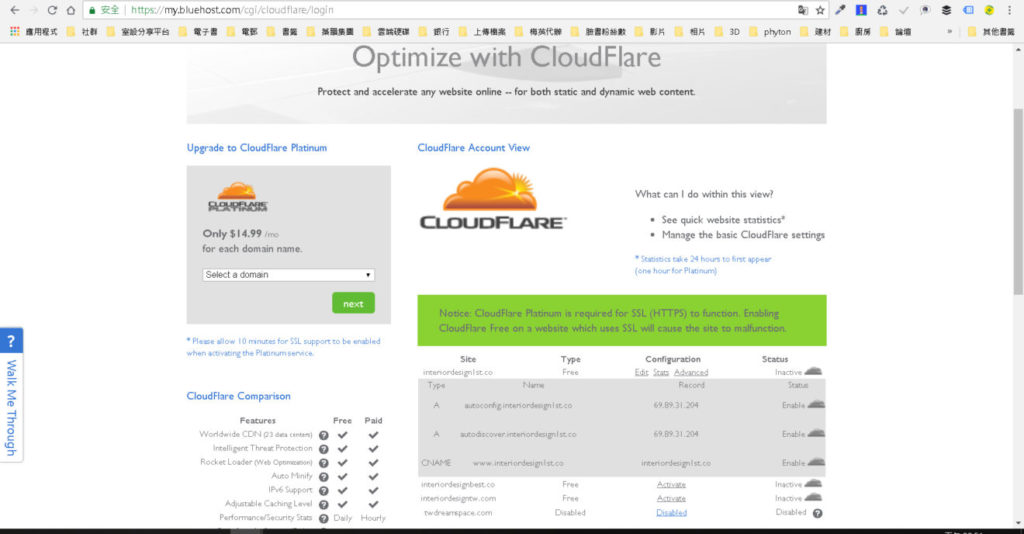

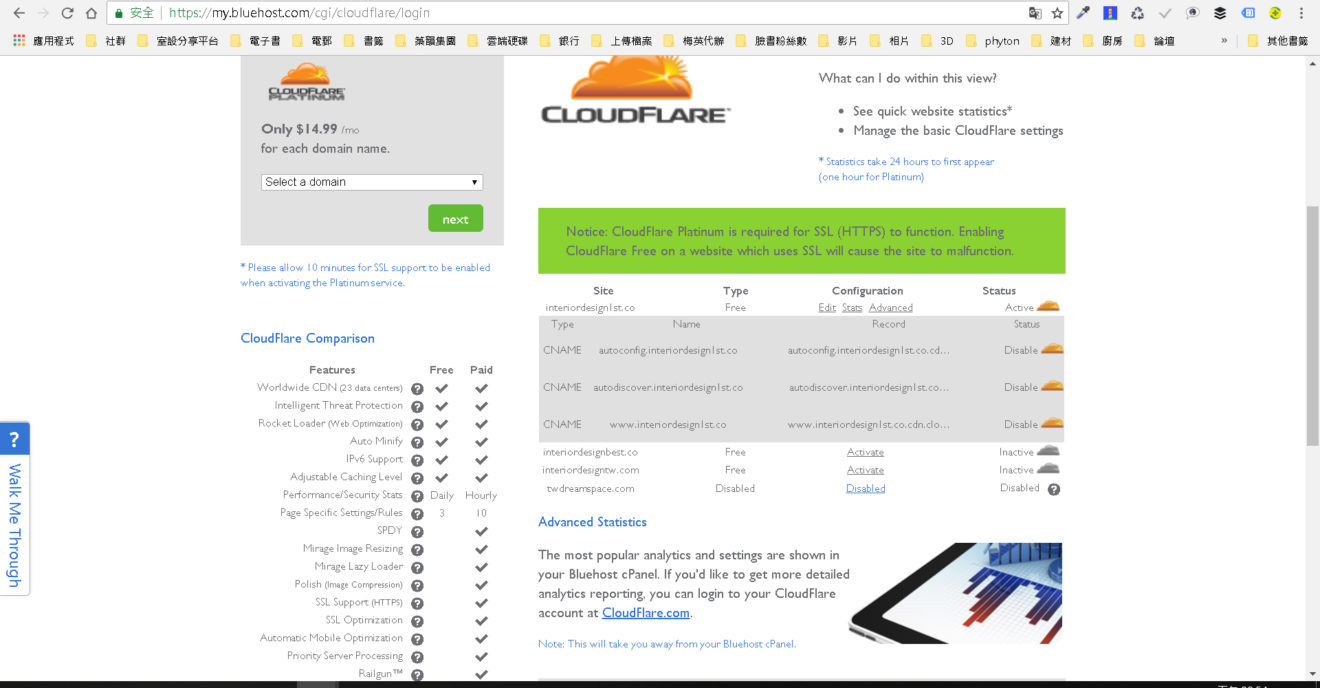
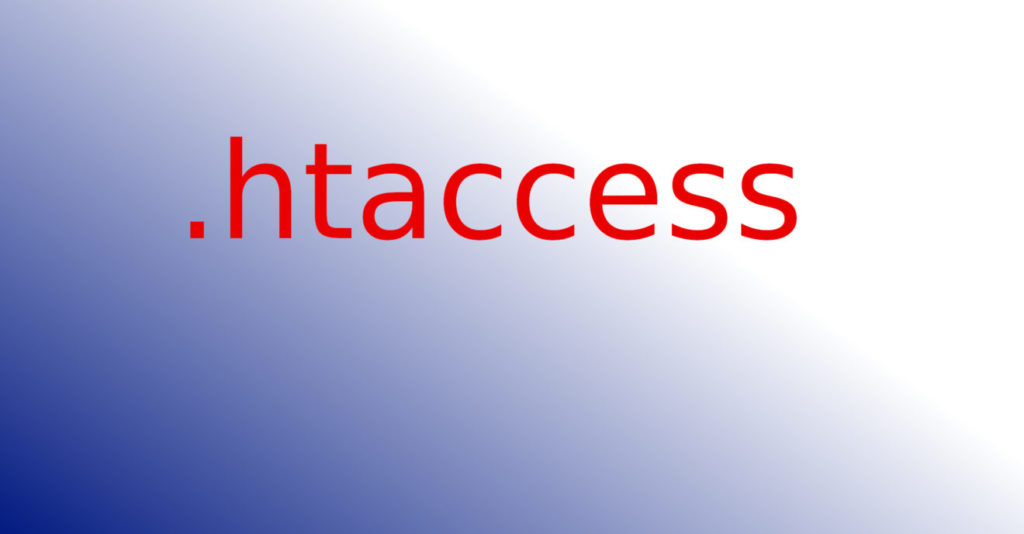
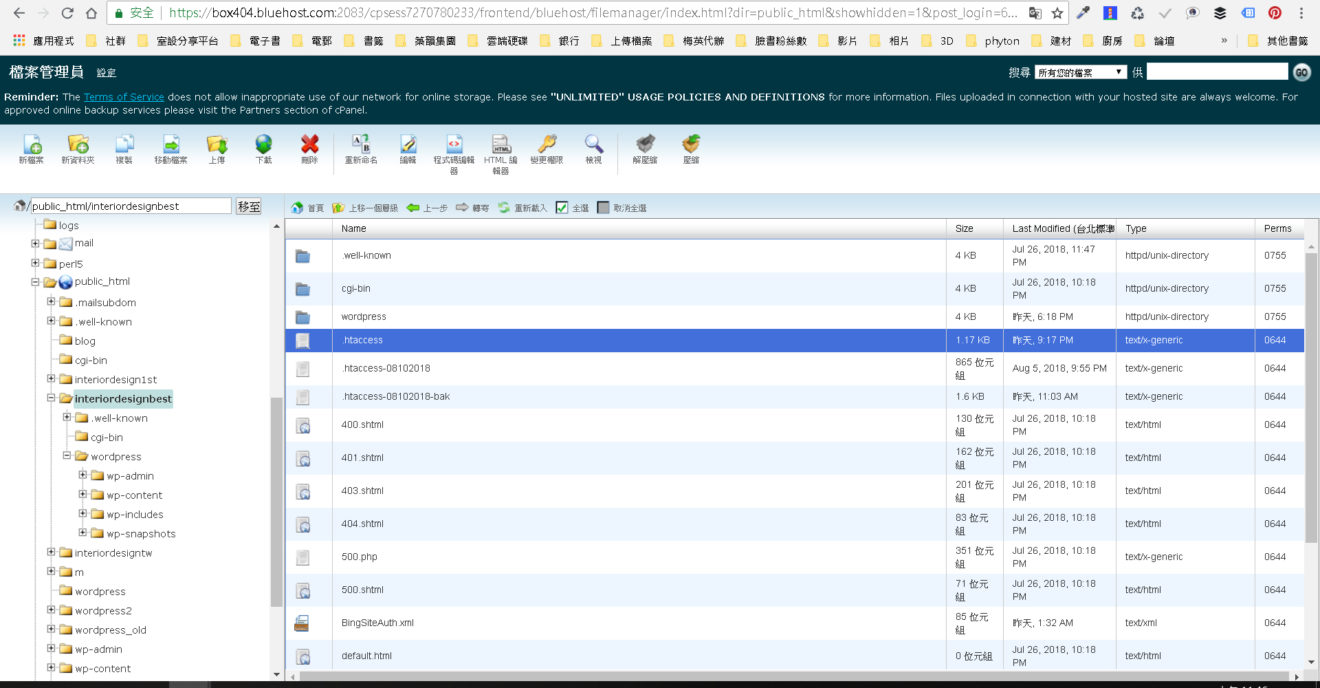

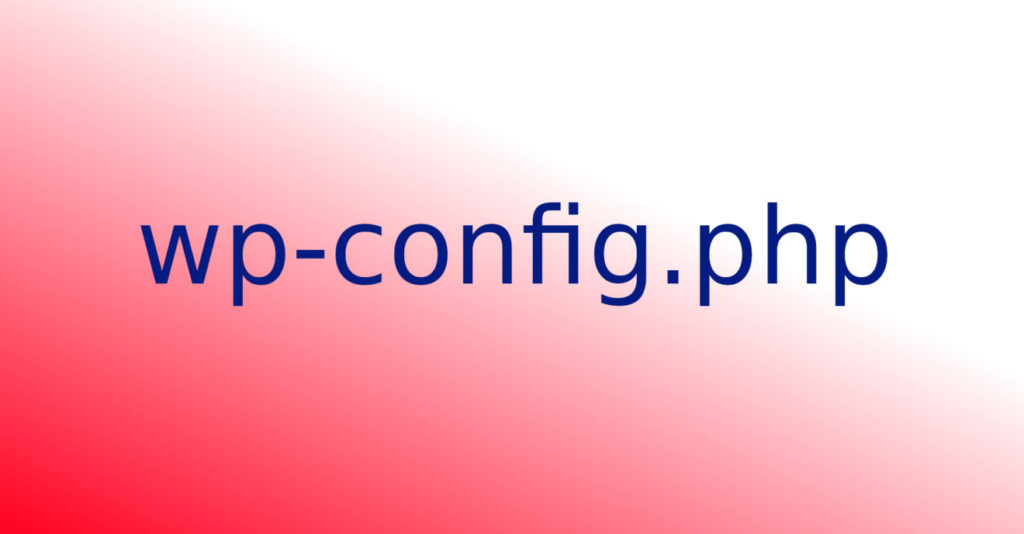
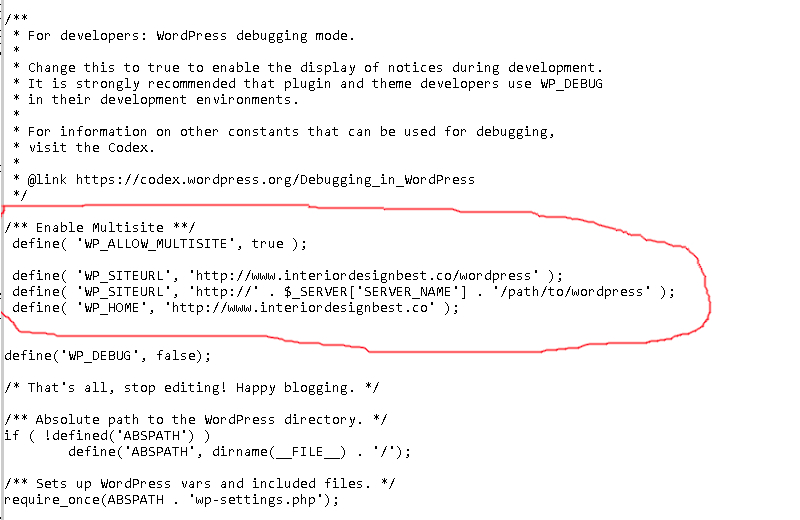
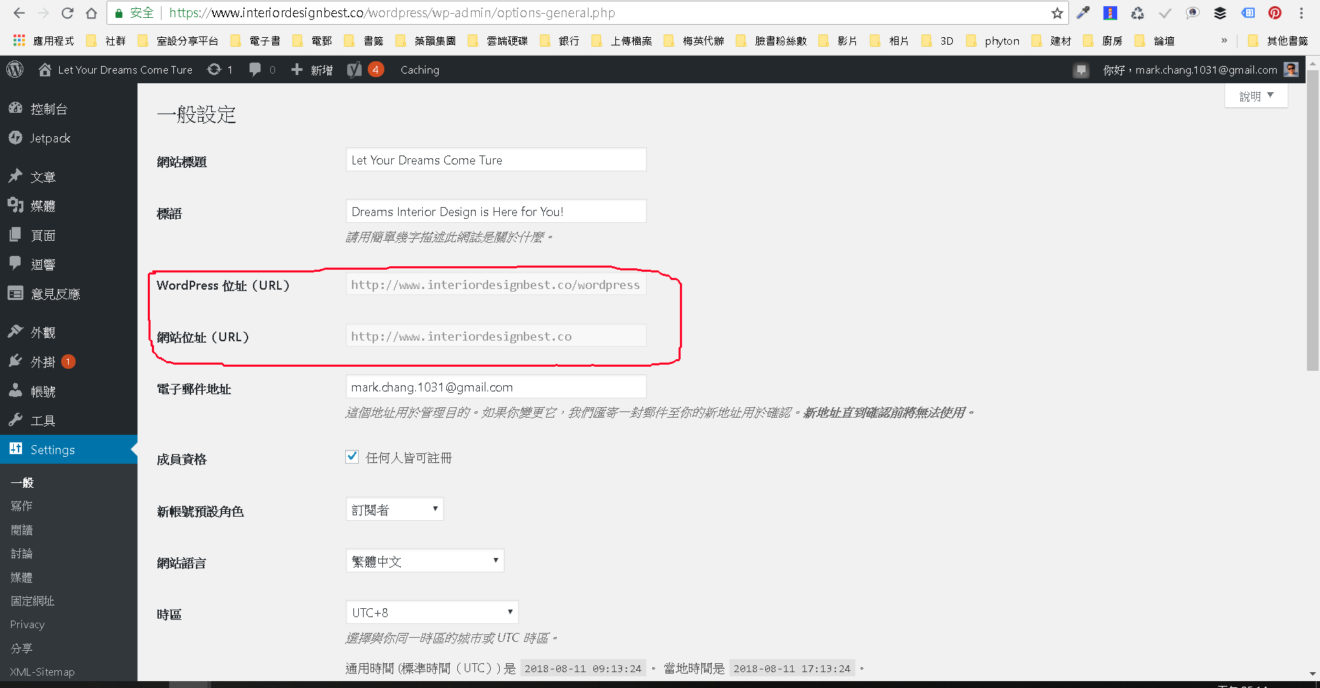
中的wp-config.php內容.jpg)